错误报告太烦人?小编教你win7关闭错误报告提示的方法
发布时间:2018-12-15 11:20:55 浏览数: 小编:yue
很多用户在使用电脑的时候都遇到过这样的问题,就是当电脑上某个程序出现错误时,会启动错误报告机制弹出询问用户是否发送错误信息到微软公司的提示,同时程序将停止运行。很多win7用户对此感到不习惯,希望能把这相错误报告提示给关闭掉,那么win7怎么关闭错误报告提示?我们可以在组策略中将错误报告图上禁用,接下来小编就来分享下win7取消错误报告的方法。
推荐:ghost win7系统
1、按下“Win + R”快捷键打开运行,在输入框里面输入“gpedit.msc”并点击确定打开组策略;
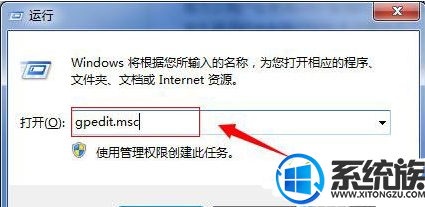
2、在“本地组策略编辑器”窗口,在左侧依次展开“用户配置--管理模板--Windows组件--Windows错误报告”,在右侧双击打开“禁用Windows错误报告”策略;
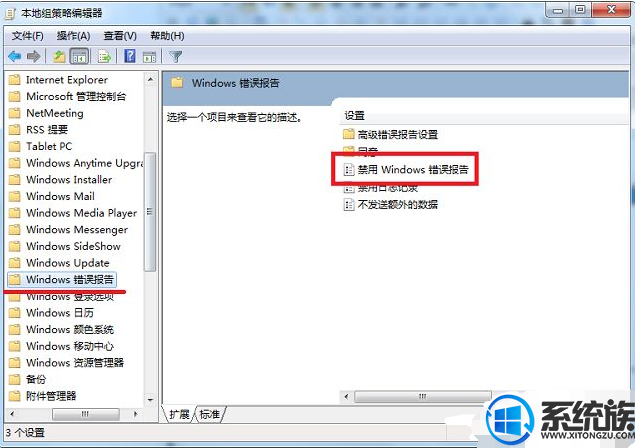
3、在策略编辑窗口中,选择“已启用”,点击确定即可。
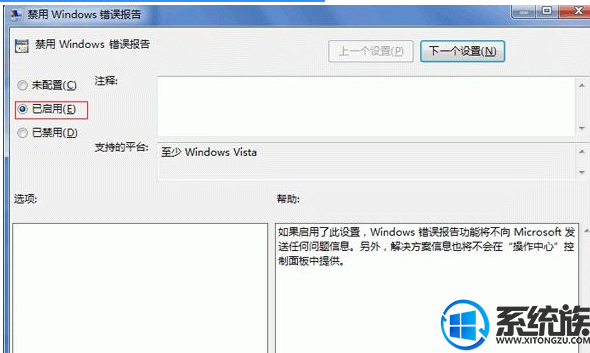
以上就是win7取消错误报告的方法, 有遇到发送了错误报告也不能解决问题想要将其关闭的用户,可以参照上述方法来解决,希望今天的分享能给大家带来帮助。


















